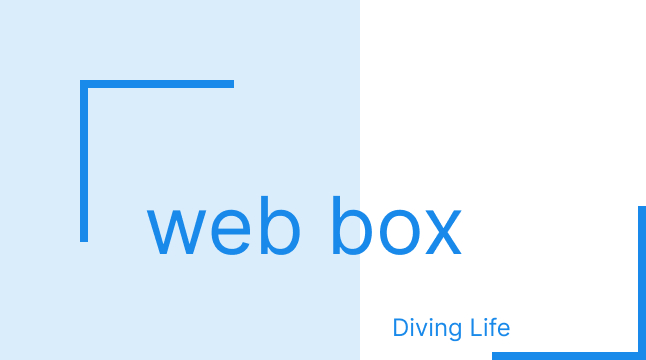ホームページを制作し公開すれば商品がたくさん売れるなんてことはありません。
もしすでに大手企業であれば話は別ですが、そうでなければ急激に売り上げが伸びないということは想像できます。
ホームページは制作前に立てた戦略に沿って目的に近づけるよう訪問者の反応を見ながらキャッチコピーや文章を改善して初めて効果が出ると言えます。
ここではホームページ公開後の運用手順について話します。
ホームページを活用した戦略を実行する
SNSとの連携
ホームページ制作前に立てておいた戦略を基にSNSなどを利用してマーケティングを構築します。
例えば有形商品をホームページの販売ページから売るとしても多くの人がAmazonなどの大手ネットショップから購入しようとしますので商品販売ページを作るだけではアクセスを集める事も難しいです。
こういった時にとる戦略はXなどのSNSでブランディングする事です。
自社や商品をアピールすればそれを見た人がホームページへアクセスし商品を購入する可能性が上がります。
SNSを見ている人が商品を購入した場合、購入した人の60%がSNSを見る前は商品を購入予定はないのです。
にもかかわらず半数以上の人が商品を購入しているので。SNSを活用しましょう。
SNSを見る人は何か目的の情報を見る為に利用する人はあまりいません。
面白い投稿がSNS上にある事を期待しているから見ている人が多いです。
だから一定の期間をかけて自社や商品の魅力を知ってもらう投稿をするのが購入率を上げるのに効果的なのです。
Xにはブランディングをしているアカウントが多いので参考にしましょう。
マーケティングを構築する
SNSを利用する事で売り上げを上げる来店者数を増やすといった目的を達成します。
例を用いると
- Xで投稿でブランディング
- 興味をもったユーザーがフォロー
- プレゼントを無料配布する代わりにLINE登録するように誘導する
- LINEで告知をして商品の購入や来場予約などの目標につなげる
という流れになります。
この流れを解説していきます。
Xで気になった投稿をユーザーが読んでフォローすればそのユーザーにはあなたの発信が届くようになります。
ユーザーの内の一定数は投稿を読み続けていく内にあなたのアカウントのファンになります。
Xのプロフィール画面にもっと詳しい話が聞きたい人の為に登録すれば無料コンテンツを配布するLINE登録用のURLを張り付けておけば
登録する人がいます。
ここまで来たらLINE登録したユーザーにはブロックされない限り配信が届くことになります。
広告を無料で流せる状態になるのでかなりおいしいですよね。
LINEでの配信にはシナリオ配信が効果的で、その方法としてLステップという機能がありますがLステップは有料になります。
Lステップは一定期間をおいて、あらかじめ用意しておいたメッセージを送り続ける機能です。
配信の中に記事を埋め込んでおいて読んだ人にだけ次の配信を行うなどの設定もできるので顧客を絞り込むことも出来ます。
シナリオを組み順番に配信する事でユーザーの購買意欲を刺激する手段という事です。
まとめ
この一連の流れをまとめると
- SNSでブランディングする ← CMの役割
- LINEに登録してもらう ← 営業
- ユーザーが商品を購入 ← 契約
となります。
この自動とも言える集客方法は商品を売る一つの手段なので対面の営業が必要ないという意味ではありません。
出来る手段を全て使いお客様が商品を購入する機会を増やすといった施策となります。
コンテンツの更新
WordPressでできたホームページにはSNSのように投稿機能を付けることが出来るので投稿機能を使って、イベントのお知らせや新商品のキャンペーン、もしくはノウハウなどを発信しましょう。
また、投稿した記事にはカテゴリーを指定することが出来るので、ホームページの訪問者はカテゴリー別にボタンをクリックして知りたい情報に簡単にアクセスすることが出来ます。
例えば、百貨店に行ったときに館内地図を見た方が、現在の位置からどう進めば目的の場所に行けるのか分かるので目的地を探すストレスがなくなりますよね。
簡単に情報にアクセスできるホームページは訪問者のストレスを軽減できるので閲覧の離脱率を下げることにつながるのでアクセスのし易さは制作段階で構築していきたい所です。
投稿自体はSNSからでも出来ますが利用できる媒体を全て利用することで機会損失を減らすことが出来るのでどちらもやっておきましょう。
セキュリティ対策
Site Guard WP Pluginの導入
ホームページを運用していると不正アクセス、スパム行為をするユーザーがいます。
これらの危険性にそなえた対策をしておかないと悪意ある第三者から管理画面へ不正ログインしサイトの内容を改ざんしたり顧客の個人情報を盗られたり、批判的なコメントを残されたりと不利益を被る事になりますので必ず対策をしておきましょう。
特にWordPressは利用者が多いので不正アクセスの的になりやすいのです。
WordPressには「All in 「Site Guard WP Plugin」というセキュリティプラグインが使えます。
このプラグインは更新時には必ずアップデートしましょう。
プラグインを導入しすぎるとホームページが重くなることはありますが、Site Guard WP Pluginは優先的に導入するプラグインと言えます。ホームページを軽くしたい場合は他のプラグインを削除する事を検討しましょう。
注意事項:Site Guard WP Pluginを有効化すると管理画面へのログインURLが変更されるので変更後のURLは必ずメモしましょう。
バックアップの実施
WordPressでホームページを作る場合、バックアップを取っていないと突然ホームページを閲覧できなくなることがあります。
主な原因は、
- ウイルス感染
- WordPressの本体、プラグインの更新
- コードエラー
コードエラーによるものはエディターを操作しなければ問題ないですが、他の原因によるエラーは起こることがあります。
そういった事態に備えてバックアップを取っておきましょう。
バックアップの取り方としては
- 手動
- 自動(BackWPupというプラグインを使うかレンタルサーバーの自動バックアップ機能)
この2種類があります。
手動と自動の両方の手段でバックアップを取るのが望ましいですが、データが重くなるのを防ぐなら手動のみで細目にバックアップを取るのも良いです。
また、利用しているレンタルサーバーによっては自動でバックアップをとる機能がついている所もあるのでその場合はプラグインではなくレンタルサーバーの自動バックアップ機能を使いましょう。
バックアップで取るデータは
- テーマ
- 画像
- プラグイン
- 投稿データ
になります。
バックアップを取らなかったら起こり得る事
レンタルサーバーの自動バックアップ機能は有料のところが多いためお金がかかってしまいます。
そういった場合はプラグインを利用して費用を抑えたいですが、プラグインを使いたくない場合はレンタルサーバーの自動バックアップ機能を利用するしかありません。
ではもしバックアップをとらなっかたらどうなるのでしょうか。
ウイルスに感染した時に削除できない
WordPressにウイルスが感染した場合、以下の症状が起こり得ます。
- 閲覧者がアクセスしたらフィッシングサイトに飛ばされた
- ホームページを止められた
- 広告が表示されるようになった。
こんな事が起きたら最悪ですよね。
あらかじめバックアップしておけば感染した可能性のあるファイルを削除する事ができますが、バックアップしていなければ感染したファイルを探し出さないといけません。
そうなると手間と時間がかかりますので万が一に備えてバックアップを取っておきましょう。
新しくホームページを作ることになる方が莫大な手間がかかります。